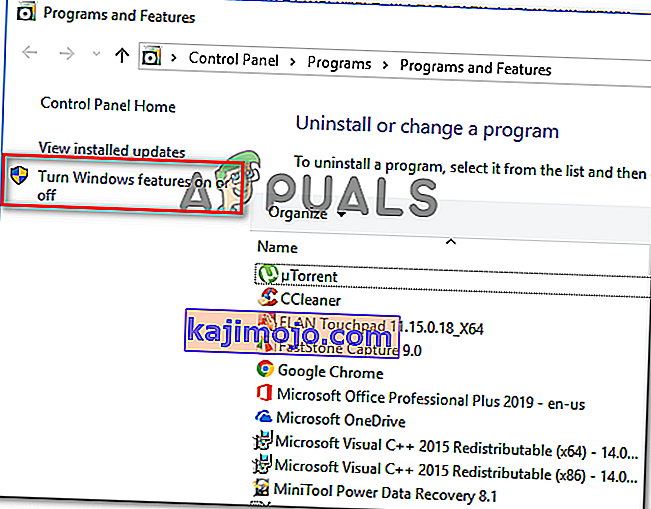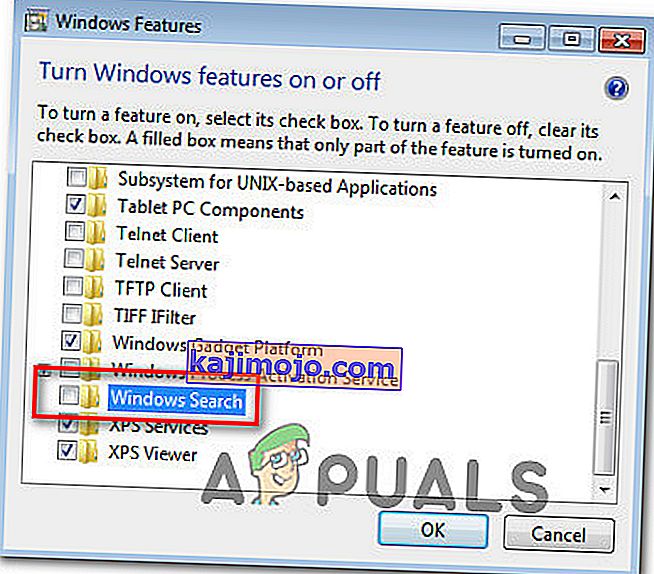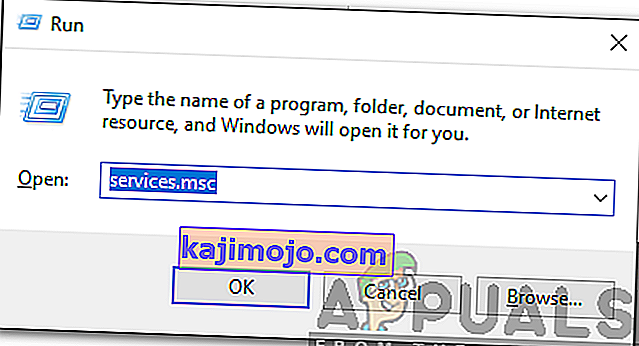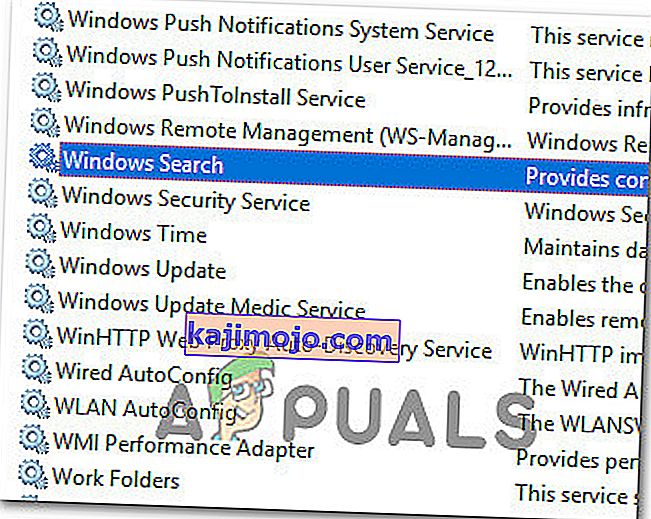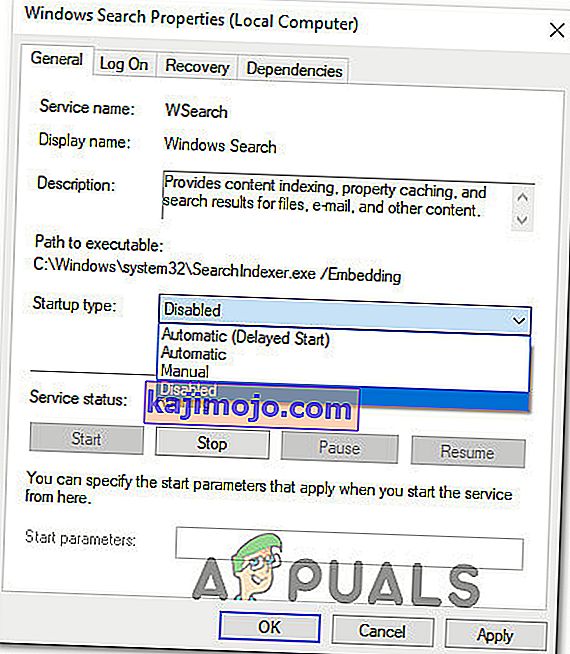Ορισμένοι χρήστες μας έκαναν ερωτήσεις αφού παρατήρησαν μια προγραμματισμένη εργασία στα Windows που προφανώς καταλαμβάνει πολλούς πόρους συστήματος. Η πιο συχνή ερώτηση είναι εάν μια εξήγηση για το τι κάνει αυτή η εργασία και πόσο σημαντική είναι για την καλή λειτουργία ενός λειτουργικού συστήματος των Windows.

Τι είναι το ActivateWindowsSearch;
Το ActivateWindowsSearch είναι ένα τμήμα προγραμματισμένης εργασίας της λειτουργίας αναζήτησης των Windows που υπάρχει στα Windows 7, Windows 8.1 και Windows 10. Η εργασία ActivateWindowsSearch είναι ουσιαστικό μέρος της λειτουργίας αναζήτησης και πρέπει να μετριάζεται μόνο σε καταστάσεις όπου οι χρήστες αναζητούν ενεργά ένας τρόπος απενεργοποίησης της αναζήτησης των Windows.
Η εργασία ActivateWindowsSearch χρησιμοποιείται για την αναζήτηση αρχείων και προγραμμάτων που έχουν ευρετηριαστεί για γρήγορα αποτελέσματα.
Η απενεργοποίηση αυτής της εργασίας ενδέχεται να προκαλέσει σφάλματα με προγράμματα που έχουν ρυθμιστεί ώστε να ξεκινούν κατά την εκκίνηση, όπως Internet Explorer, Tablet PC Handwriting, Windows Media Center και πολλά άλλα.
Πρέπει να απενεργοποιήσω το ActivateWindowsSearch (Αναζήτηση Windows);
Μέχρι στιγμής, ο πιο δημοφιλής λόγος για τον οποίο οι χρήστες αναζητούν τρόπους απενεργοποίησης της εργασίας ActivateWindowsSearch μαζί με τη λειτουργία αναζήτησης των Windows είναι η βελτίωση της απόδοσης του συστήματος. Σε διαμορφώσεις υπολογιστών χαμηλού επιπέδου, η απενεργοποίηση της δημιουργίας ευρετηρίου στους σκληρούς δίσκους σας είναι ένας από τους απλούστερους τρόπους βελτίωσης της απόδοσης του υπολογιστή σας.
Ωστόσο, υπάρχουν καταστάσεις όπου η απενεργοποίηση της λειτουργίας αναζήτησης δεν θα σας δώσει ώθηση στην απόδοση. Για παράδειγμα, εάν έχετε γρήγορη CPU (ισοδύναμο i5, i7 ή AMD) + κανονικό σκληρό δίσκο ή SSD, η απενεργοποίηση της αναζήτησης των Windows δεν θα σας δώσει καμία βελτίωση της απόδοσης. Αυτό συμβαίνει επειδή η CPU σας είναι απόλυτα ικανή να διατηρεί την ευρετηρίαση ακόμα και όταν εκτελούνται άλλες εργασίες που απαιτούν πόρους - οι επεξεργαστές πολλαπλών πυρήνων είναι εξαιρετικοί στη διαχείριση του φόρτου εργασίας.
Αλλά αν έχετε μια διαμόρφωση χαμηλού επιπέδου με αργή CPU + οποιονδήποτε τύπο παραδοσιακού σκληρού δίσκου, τότε η απενεργοποίηση της Αναζήτησης των Windows πρέπει να είναι κάτι που πρέπει να λάβετε υπόψη εάν ψάχνετε τρόπους για να βελτιώσετε την απόδοση του συστήματός σας. Υπάρχουν αναφορές με χρήστες που ισχυρίζονται ότι το Windows Search Indexer (μια δυνατότητα που βασίζεται στην εργασία ActivateWindowsSearch) καταλήγει να χρησιμοποιεί πάνω από το 80% της μνήμης RAM - Σε αυτήν την περίπτωση, συνιστάται η απενεργοποίηση της αναζήτησης των Windows.
Ένας άλλος πιθανός λόγος για τον οποίο ίσως θέλετε να απενεργοποιήσετε αυτήν την εργασία είναι εάν χρησιμοποιείτε ένα ισοδύναμο πρόγραμμα τρίτων μερών που ουσιαστικά κάνει το ίδιο πράγμα (εργαλεία όπως τα πάντα).
Τι θα συμβεί εάν απενεργοποιήσω το ActivateWindowsSearch;
Ενώ η απενεργοποίηση του ActivateWindowsSearch μαζί με ολόκληρη την υπηρεσία αναζήτησης των Windows ενδέχεται να προσφέρει βελτιωμένη απόδοση του συστήματος, θα επηρεάσει επίσης μια σειρά άλλων λειτουργιών που μπορεί να είναι ή να μην είναι σημαντικές για εσάς:
- Στα Windows 7 ή κάτω, πατώντας τη συντόμευση αναζήτησης ( πλήκτρο Windows + F ) δεν θα ανοίγει πλέον μια λειτουργία αναζήτησης. Αντ 'αυτού, θα ενεργοποιήσει ένα μήνυμα σφάλματος παρόμοιο με "Δεν υπάρχει κανένα πρόγραμμα που να σχετίζεται με την εκτέλεση της ζητούμενης ενέργειας"
- Οι τύποι αρχείων βάσει αναζήτησης, όπως search-ms, searchconnector-ms και osdx, δεν θα αναγνωρίζονται πλέον από την έκδοση των Windows.
- Οι κεφαλίδες στηλών θα μπορούν να ταξινομούν αντικείμενα μόνο και δεν θα στοιβάζονται πλέον ούτε θα ομαδοποιούνται. Αυτό σημαίνει ότι δεν θα μπορείτε πλέον να τακτοποιήσετε τις προβολές της βιβλιοθήκης / της Εξερεύνησης αρχείων ανά μεταδεδομένα.
- Η βελτιωμένη δυνατότητα αναζήτησης θα λείπει από το Windows Media Center.
- Η αναγνώριση χειρογράφου Tablet PC δεν θα λειτουργήσει ενώ η αναζήτηση των Windows είναι απενεργοποιημένη.
- Ο Internet Explorer δεν θα έχει βελτιωμένες δυνατότητες.
Πώς να απενεργοποιήσετε το ActivateWindowsSearch (Αναζήτηση Windows);
Εάν αποφασίσετε να προχωρήσετε και να απενεργοποιήσετε την εργασία ActivateWindowsSearch μαζί με την αναζήτηση των Windows, η ακριβής διαδικασία εξαρτάται από την έκδοση των Windows που χρησιμοποιείτε αυτήν τη στιγμή. Σε εκδόσεις παλαιότερες από τα Windows 10, η διαδικασία του ήταν πολύ πιο εύκολη, καθώς η Αναζήτηση των Windows ήταν μια αφαιρούμενη δυνατότητα ενσωματωμένη στο κέλυφος UI.
Στα Windows 10, μπορείτε να επιτύχετε το ίδιο αποτέλεσμα μόνο απενεργοποιώντας μια ποικιλία πολιτικών ομάδας ή απενεργοποιώντας την κύρια υπηρεσία αναζήτησης των Windows.
Έχοντας αυτό υπόψη, ακολουθήστε τη μέθοδο που ισχύει για το λειτουργικό σύστημα Windows που χρησιμοποιείτε αυτήν τη στιγμή.
Μέθοδος 1: Τρόπος απενεργοποίησης της αναζήτησης των Windows στα Windows 8.1 και Windows 7
Εάν δεν χρησιμοποιείτε Windows 10, θα μπορείτε να απενεργοποιήσετε τη λειτουργία αναζήτησης πολύ πιο αποτελεσματικά χρησιμοποιώντας την οθόνη των δυνατοτήτων των Windows. Αυτή η μέθοδος όχι μόνο θα αποτρέψει την αναζήτηση των Windows και οποιεσδήποτε σχετικές εργασίες από την αποστράγγιση πόρων του συστήματος, αλλά και θα αφαιρέσει τυχόν στοιχεία αυτής της δυνατότητας (πλαίσια αναζήτησης, επιλογές ρυθμίσεων που σχετίζονται με αυτήν κ.λπ.)
Ακολουθεί ένας γρήγορος οδηγός για την απενεργοποίηση της αναζήτησης των Windows στα Windows 7 και Windows 8 / 8.1:
- Πρώτα πράγματα πρώτα, πρέπει να βεβαιωθείτε ότι η υπηρεσία αναζήτησης των Windows δεν χρησιμοποιεί αυτήν τη στιγμή. Για να το κάνετε αυτό, πατήστε Ctrl + Shift + Esc για να ανοίξετε τη Διαχείριση εργασιών.
- Μέσα στη Διαχείριση εργασιών, μεταβείτε στην καρτέλα Διαδικασίες και εντοπίστε τη διαδικασία αναζήτησης των Microsoft Windows. Μόλις το δείτε, κάντε δεξί κλικ πάνω του και επιλέξτε Τέλος εργασίας από το μενού περιβάλλοντος.

- Μόλις διακοπεί προσωρινά η υπηρεσία, πατήστε το πλήκτρο Windows + R για να ανοίξετε ένα παράθυρο διαλόγου Εκτέλεση . Στη συνέχεια, πληκτρολογήστε "appwiz.cpl" και πατήστε Enter για να ανοίξετε το παράθυρο Προγράμματα και δυνατότητες .

- Μέσα στο παράθυρο Προγράμματα και δυνατότητες , κάντε κλικ στο Ενεργοποίηση ή απενεργοποίηση των δυνατοτήτων των Windows από το κάθετο μενού στα αριστερά.
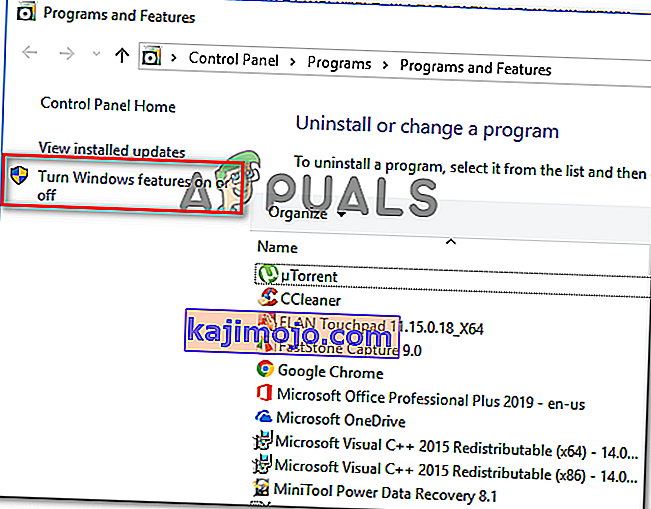
- Μέσα στο παράθυρο της Αναζήτησης των Windows , μετακινηθείτε στη λίστα δυνατοτήτων και εντοπίστε την Αναζήτηση Windows. Μόλις το δείτε, καταργήστε την επιλογή του πλαισίου που σχετίζεται με αυτό και κάντε κλικ στο Ok .
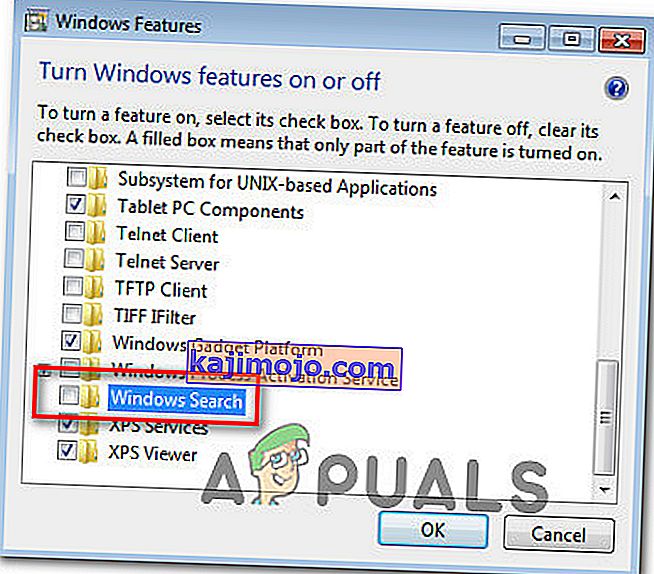
- Όταν σας ζητηθεί από το παράθυρο επιβεβαίωσης, κάντε κλικ στο Ναι και περιμένετε να εφαρμοστούν οι αλλαγές. Στη συνέχεια, επανεκκινήστε τον υπολογιστή σας.
- Μόλις ολοκληρωθεί η επόμενη ακολουθία εκκίνησης, η δυνατότητα αναζήτησης των Windows είναι πλέον απενεργοποιημένη.
Σημείωση: Εάν θέλετε να ενεργοποιήσετε ξανά την αναζήτηση των Windows (μαζί με την εργασία ActivateWindowsSearch ), απλώς αντιστρέψτε τα παραπάνω βήματα και ενεργοποιήστε ξανά τη δυνατότητα αναζήτησης των Windows.
Μέθοδος 2: Τρόπος απενεργοποίησης της αναζήτησης των Windows στα Windows 10
Εάν θέλετε να απενεργοποιήσετε την Αναζήτηση Windows στα Windows 10, το καλύτερο είναι να χρησιμοποιήσετε το βοηθητικό πρόγραμμα Services. Ωστόσο, λάβετε υπόψη ότι σε αντίθεση με τη διαδικασία στα Windows 7 και Windows 8, αυτή η μέθοδος δεν θα καταργήσει τα στοιχεία της λειτουργίας αναζήτησης των Windows.
Αυτό σημαίνει ότι ακόμη και αν το ActivateWindowsSearch και άλλες σχετικές εργασίες δεν επιτρέπεται πλέον να χρησιμοποιούν πόρους συστήματος, θα εξακολουθείτε να βλέπετε στοιχεία που σχετίζονται με την αναζήτηση.
Ακολουθεί ένας γρήγορος οδηγός για την απενεργοποίηση της υπηρεσίας αναζήτησης των Windows στα Windows 10:
- Πατήστε το πλήκτρο Windows + R για να ανοίξετε ένα παράθυρο διαλόγου Εκτέλεση. Στη συνέχεια, πληκτρολογήστε "services.msc" και πατήστε Enter για να ανοίξετε το παράθυρο Υπηρεσίες .
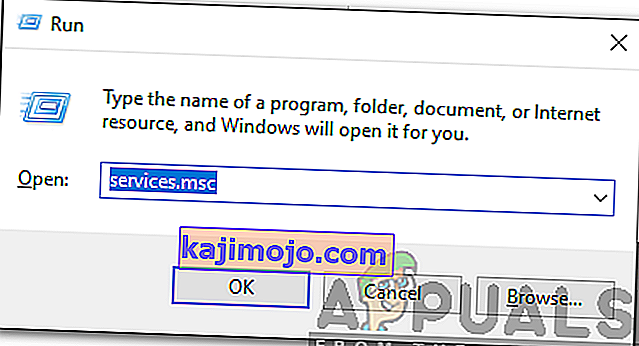
- Μόλις μπείτε στην οθόνη υπηρεσιών, επιλέξτε Υπηρεσίες (Τοπική) από το κάθετο μενού στα αριστερά.
- Μεταβείτε στο δεξιό τμήμα του παραθύρου, μετακινηθείτε στη λίστα υπηρεσιών και εντοπίστε την αναζήτηση των Windows. Όταν βρείτε την υπηρεσία, κάντε διπλό κλικ σε αυτήν.
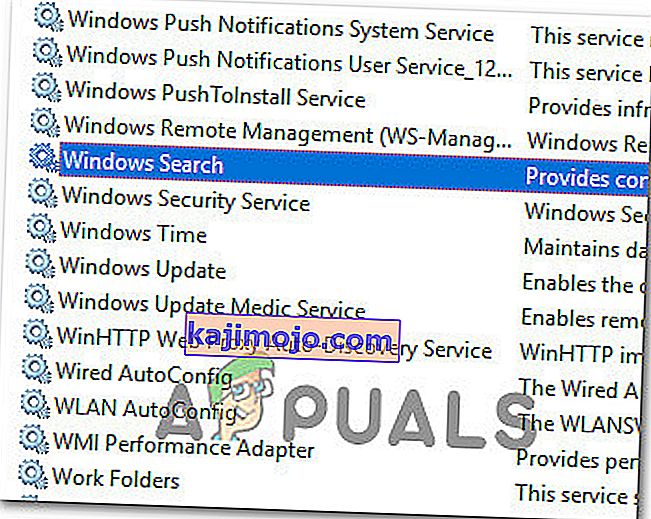
- Μέσα στην οθόνη Ιδιότητες της υπηρεσίας αναζήτησης των Windows, επιλέξτε την καρτέλα Γενικά και αλλάξτε τον τύπο εκκίνησης (χρησιμοποιώντας το αναπτυσσόμενο μενού) σε Απενεργοποιημένη. Στη συνέχεια, κάντε κλικ στο Εφαρμογή για να αποθηκεύσετε την τρέχουσα διαμόρφωση.
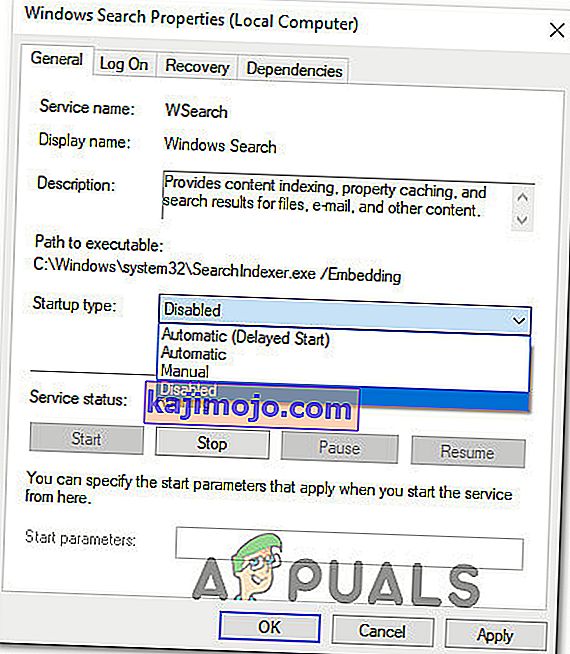
- Αυτό είναι. Η Αναζήτηση των Windows έχει πλέον απενεργοποιηθεί αποτελεσματικά στα Windows 10. Εάν θέλετε να ενεργοποιήσετε ξανά τη λειτουργία Αναζήτησης των Windows, απλώς επαναφέρετε τον τύπο εκκίνησης σε Αυτόματη (Καθυστέρηση έναρξης) .